Disabilita i video AutoPlay nel tuo browser per risparmiare larghezza di banda
Mobile Iphone / / March 17, 2020
Se sei su una connessione misurata con una quantità limitata di dati, una cosa che ti aiuterà a non esaurire è la disattivazione della riproduzione automatica dei video sui siti Web.
Abbiamo coperto gestire la larghezza di banda usando una connessione misurata, ma questa è solo una parte della soluzione quando si utilizza la moderna Internet di oggi. I siti Web popolari come Facebook, Twitter e Instagram possono passare attraverso un piano dati limitato in pochi minuti. Per me, è completamente frustrante quando utilizzo lo smartphone per condividere Internet, quindi navigare in un sito Web per vedere un video a caricamento automatico. I browser moderni non hanno più un'opzione Work offline; quello era un utile ritorno ai tempi del dial-up. Ma ci sono alcune cose che puoi fare per ridurre l'effetto del video con riproduzione automatica della larghezza di banda con il tuo piano dati limitato.
Vale anche la pena ricordare che i video a riproduzione automatica sulla tua sequenza temporale sono solo fastidiosi per alcune persone. Pertanto, anche se si dispone di larghezza di banda libera, è possibile disabilitare le impostazioni di riproduzione automatica laddove possibile.
Modifica le impostazioni di riproduzione automatica dei social network
I siti web di social media come Facebook, Twitter e YouTube ora spingono tutti i video a caricamento automatico, che ti piaccia o no. Ecco come puoi disabilitarlo o minimizzare il suo impatto sui tuoi dati.
Facebook: Accedi al tuo account e vai a Impostazioni> Video e in Impostazioni video disattiva Auto-Lay Video e imposta la qualità video su predefinita o SD.
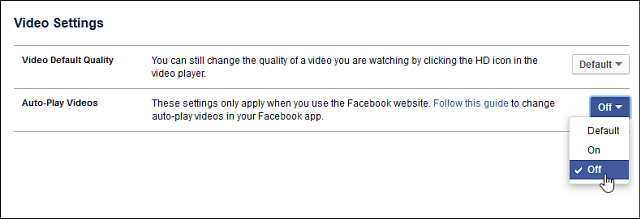
Twitter: Accedi al tuo account e vai su Impostazioni> Fai clic su Account> sotto Contenuto, deseleziona Riproduzione video automatica> fai clic su Salva modifiche> inserisci la password e fai di nuovo clic su Salva modifiche.
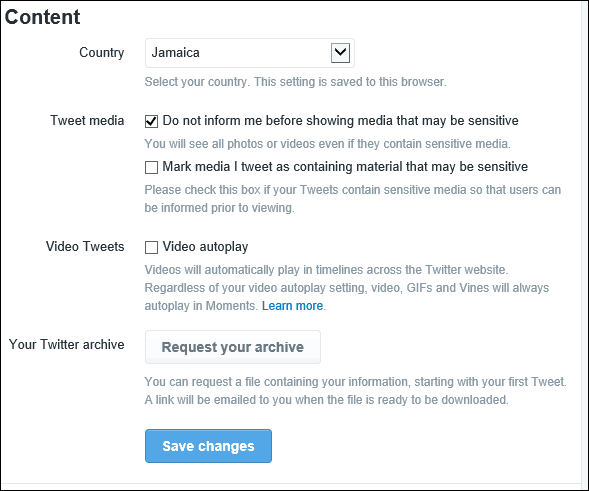
Youtube: Accedi al tuo account e vai a Impostazioni> riproduzione e seleziona Ho una connessione lenta. Non riprodurre video di qualità superiore e assicurati di fare clic su Salva.
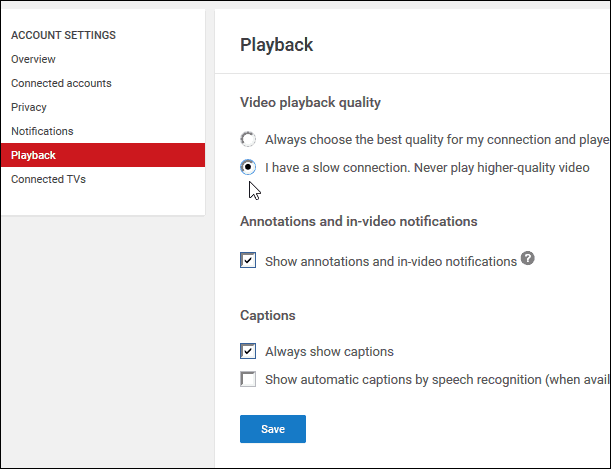
Per altri siti Web, è una situazione difficile poiché il codice per questi siti Web viene aggiornato su base continuativa. Quindi, una soluzione alternativa oggi, potrebbe non funzionare tra qualche mese. Ma ecco cosa puoi fare per bloccare la riproduzione automatica dei video nel tuo browser per ciò che funziona al momento in cui scrivo.
Firefox
Nella barra degli indirizzi, genere: about: config (fare clic sul bavaglio di garanzia nulla se si presenta). Nel campo di ricerca, genereriproduzione automatica, fai clic con il pulsante destro del mouse su media.autoplay.enabled, quindi fai clic su Attiva / Disattiva. Questo è tutto!
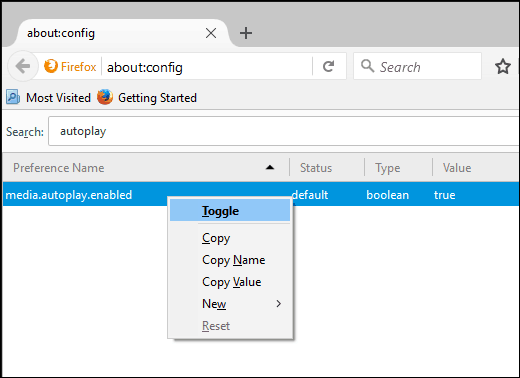
Google Chrome
È necessario un po 'più di sforzo, dovrai scaricare un'estensione per disabilitare i video di riproduzione automatica. io raccomando Disabilita la riproduzione automatica HTML5 che disabiliterà automaticamente sia l'audio che il video HTML5 quando carichi una pagina web.
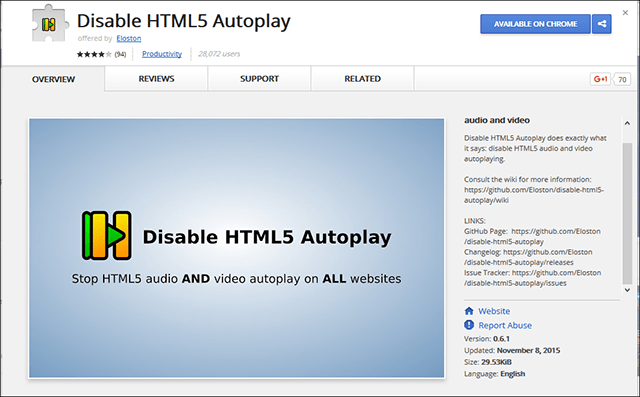
Dovrei anche notare che Adobe Flash sta iniziando a vedere i suoi ultimi giorni come una parte fondamentale della tua esperienza web, ma è ancora utilizzato da milioni di siti Web per la distribuzione di video, consulta il nostro articolo per istruzioni su come disabilitarlo.
E tu? Sei su una connessione a larghezza di banda limitata e vedi i tuoi bit e byte essere divorati dai video con riproduzione automatica? Lascia un commento qui sotto e condividi tutti i suggerimenti che potremmo aver perso.


